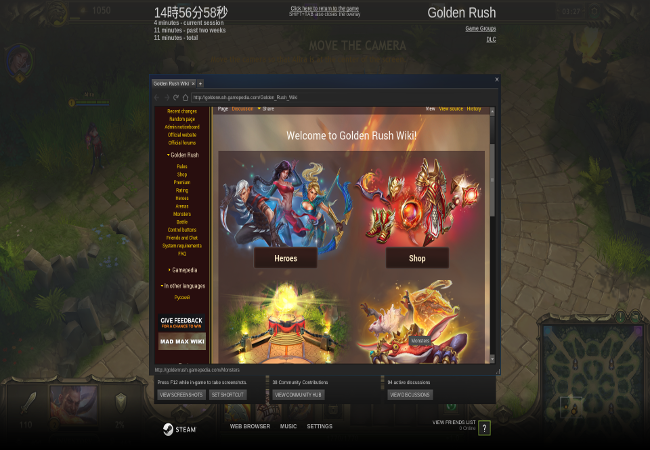■ Steamでゲームを楽しもう(Ubuntu)
ここではSteamについてご案内します
◆ Steamとは(Ubuntu)
「Steam」はPCで展開されている世界最大のプラットフォームです
PCゲームプラットフォームとしては世界最大のシェアを誇り、ゲームもコンシューマーマシン向けの最新3Dゲームも楽しめます。
複数のプラットフォーム上で1アカウントでプレイ可能で、Steamコミュニティに参加してゲーム中にフレンドとチャットやゲームセッション、トーナメント、LANパーティーのスケジュール管理、ゲームの自動アップデート、などオンライン機能が充実しています。サイトから簡単にインストールでき、Linux用のゲームも豊富です。
Steamでは、1アカウントで購入したゲームは他端末でも遊ぶことができます。現在遊んでいるゲームを、購入したLinuxmaniaマシンでも。
Linuxmaniaマシンを買い換えても、新たに同じゲームを買う必要はありません。
キーボード、マウスはもちろんですが、ゲームコントローラはWindowsやMacなどのPCゲーム向け、PlayStation、Xboxなどコンシューマー向けコントローラをLinuxmania製品で使用することも可能です。
ドライバ関連で、もし動かないコントローラがあれば、Linuxmania製品ユーザでしたらサポートが可能です。
また、Steam専用コントローラも販売されています。
http://japanese.engadget.com/2015/10/21/steam/
Steamをいますぐインストールして、Ubuntuでたくさんのゲームを楽しみましょう!



◆ Steamをインストールしよう(Ubuntu)
1)Steamの公式サイト(http://store.steampowered.com/)からインストールします。「今すぐSteamをインストール」を選択します。
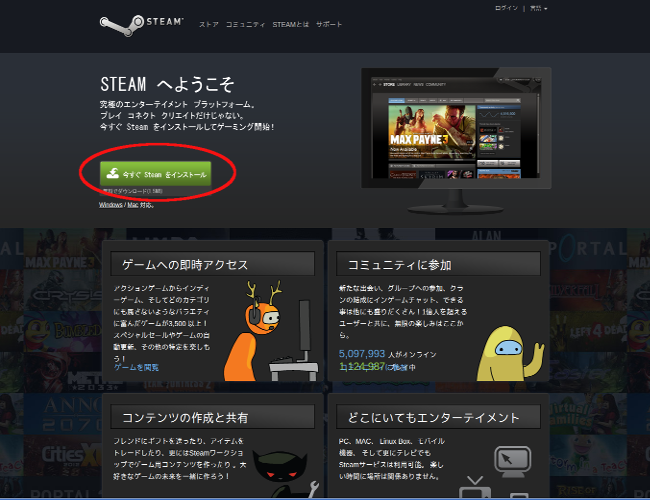
2)ダウンロードされたファイルを開くと、Ubuntuソフトウェアセンターがたちあがりますので、「インストール」を選択します。
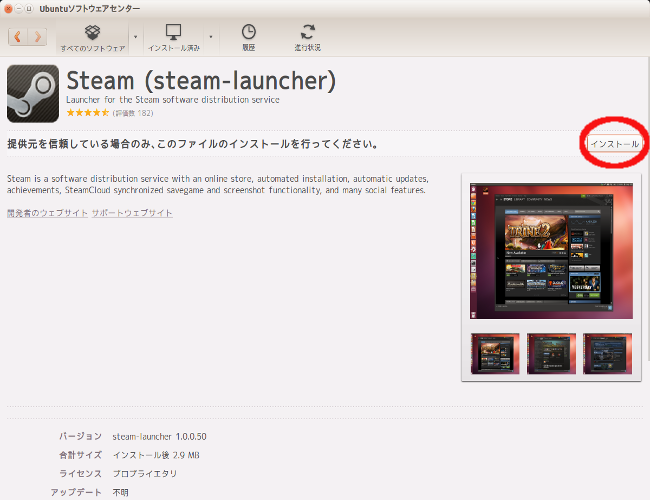
3)ターミナル(端末)がたちあがるので、パスワード入力・インストールの確認(ここでY/Nの選択)があります。
Yを選択するとインストールが始まります。進行具合がわかるダイアログボックスが出てきます。
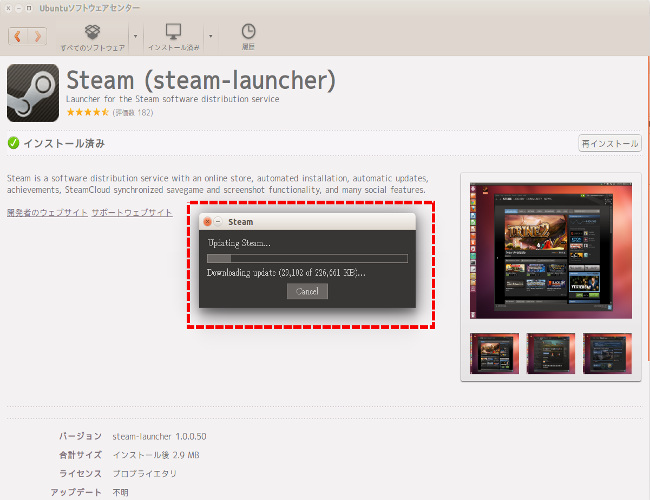
終了したらインストール完了。Steamのアカウント登録をうながされます。登録をしてゲーム開始です。
Steamサイト内からのアカウント登録(日本語対応)もできます。
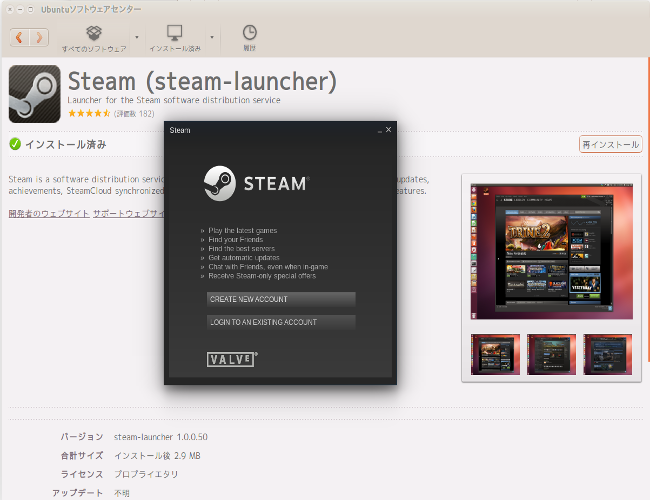
◆ Steamでゲームを楽しもう(Ubuntu)
1)それでは実際に Steam でゲームしてみましょう。ゲームを選択しインストールします。
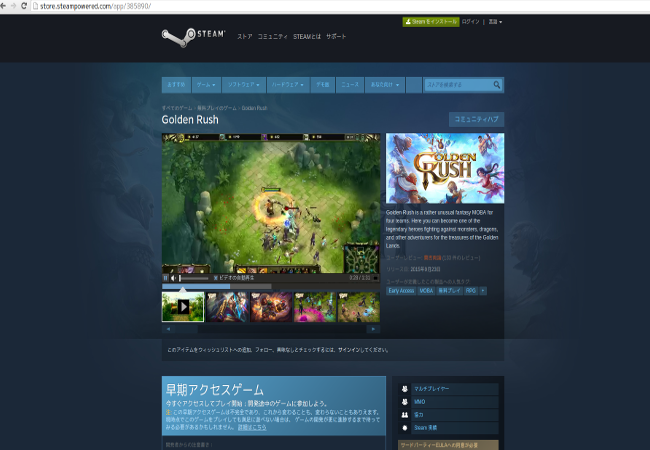
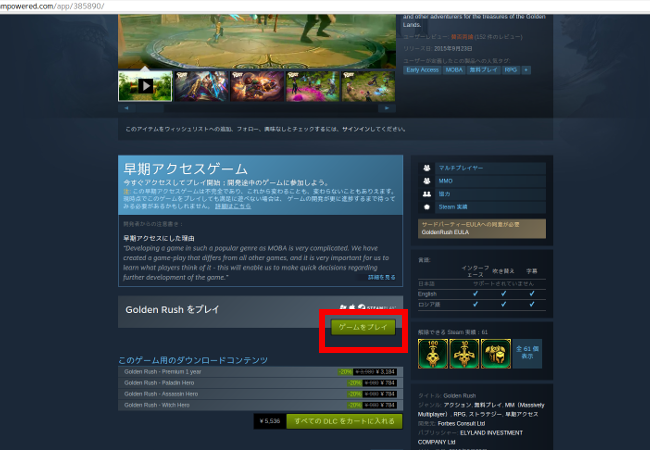

2)HEROを選択します。
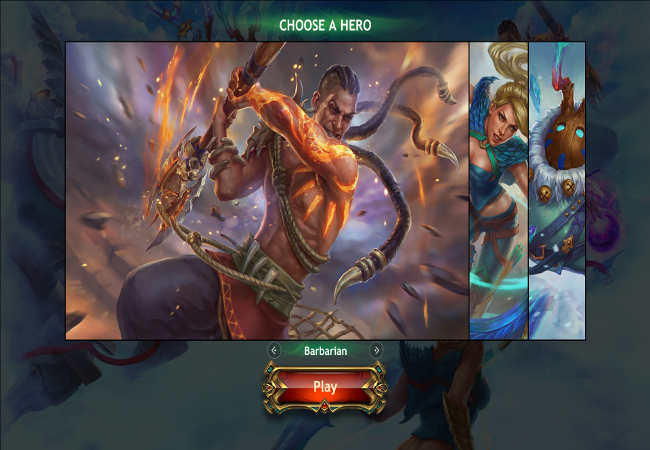
3)ゲーム開始。マウスでの操作を表示してくれます。
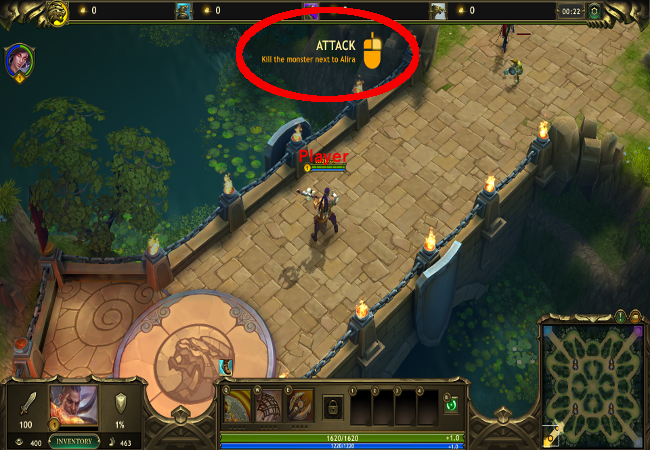


●オプション画面。
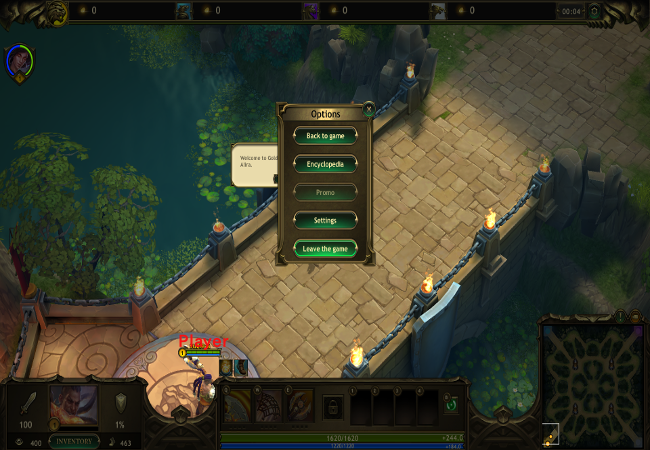
●ゲーム中に対象のゲームついての詳しい情報も得られます。(オプション画面中2番目の選択肢:Encyclopedia)